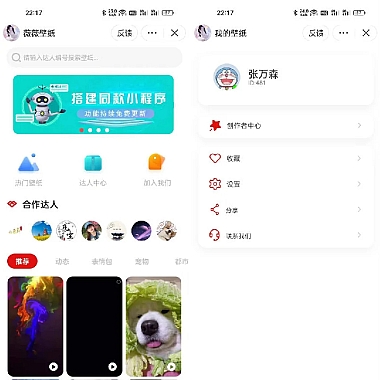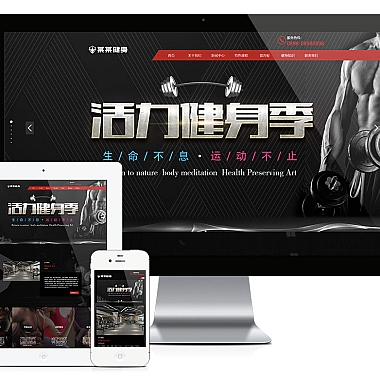Linux 怎么安装 Java
在 Linux 系统中安装 Java 是一个常见的需求,无论是为了开发 Java 应用程序还是运行基于 Java 的软件。简要介绍解决方案,并提供详细的步骤和代码示例,帮助您顺利完成 Java 的安装。
解决方案概览:
1. 使用包管理器(如 apt 或 yum)直接安装 OpenJDK。
2. 从 Oracle 官方网站下载并手动安装 JDK。
3. 使用 SDKMAN 工具来管理和切换多个 Java 版本。
方法一:使用包管理器安装 OpenJDK
这是最简单的方法,适用于大多数主流 Linux 发行版。以下是具体步骤:
1. 更新包管理器
在安装之前,确保您的包管理器是的。
bash
sudo apt update # 对于基于 Debian 的系统(如 Ubuntu)
sudo yum update # 对于基于 Red Hat 的系统(如 CentOS)
2. 安装 OpenJDK
根据需要选择不同的 Java 版本(例如 Java 11 或 Java 17)。
在基于 Debian 的系统上:
bash
sudo apt install default-jdk # 安装默认的 JDK
sudo apt install openjdk-11-jdk # 安装特定版本的 JDK(如 Java 11)
在基于 Red Hat 的系统上:
bash
sudo yum install java-11-openjdk-devel # 安装 Java 11
sudo yum install java-17-openjdk-devel # 安装 Java 17
3. 验证安装
安装完成后,可以通过以下命令验证 Java 是否正确安装:
bash
java -version
javac -version
如果输出显示 Java 的版本信息,则说明安装成功。
方法二:手动安装 Oracle JDK
如果您需要安装 Oracle 提供的 JDK,可以按照以下步骤操作。
1. 下载 Oracle JDK
访问 Oracle 官方网站,下载适合您系统的 JDK 压缩包(通常是 .tar.gz 格式)。
2. 解压文件
假设您已经下载了 jdk-17_linux-x64_bin.tar.gz 文件到 /home/user/downloads 目录下。
bash
cd /home/user/downloads
sudo mkdir -p /usr/lib/jvm
sudo tar -xvzf jdk-17_linux-x64_bin.tar.gz -C /usr/lib/jvm
3. 配置环境变量
编辑 ~/.bashrc 或 /etc/profile 文件,添加以下内容:
bash
export JAVA_HOME=/usr/lib/jvm/jdk-17
export PATH=$JAVA_HOME/bin:$PATH
然后使配置生效:
bash
source ~/.bashrc
4. 验证安装
使用以下命令检查是否成功:
bash
java -version
javac -version
方法三:使用 SDKMAN 管理 Java 版本
SDKMAN 是一个非常方便的工具,可以轻松安装和管理多个 Java 版本。
1. 安装 SDKMAN
在终端中运行以下命令:
bash
curl -s "https://get.sdkman.io" | bash
source "$HOME/.sdkman/bin/sdkman-init.sh"
2. 安装 Java
使用 SDKMAN 安装所需的 Java 版本。例如:
bash
sdk install java 17.0.8-tem # 安装 Temurin 17
sdk install java 11.0.20-tem # 安装 Temurin 11
3. 切换 Java 版本
如果需要切换到其他版本,可以使用以下命令:
bash
sdk use java 11.0.20-tem
4. 验证安装
同样使用以下命令验证:
bash
java -version
javac -version
通过以上三种方法,您可以根据自己的需求选择最适合的方式来安装 Java。
- 如果您追求简单快捷,推荐使用 方法一(包管理器)。
- 如果您需要 Oracle JDK 或自定义路径,可以选择 方法二(手动安装)。
- 如果您需要管理多个 Java 版本,建议使用 方法三(SDKMAN)。
希望能帮助您顺利完成 Java 的安装!